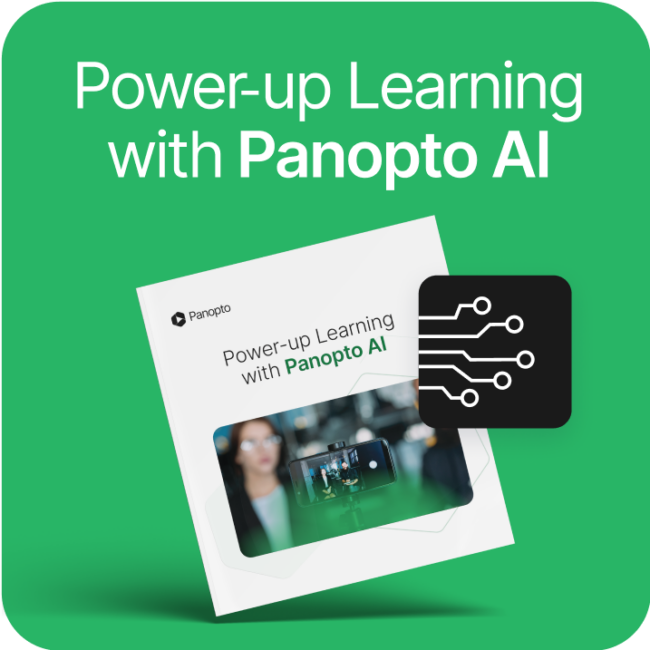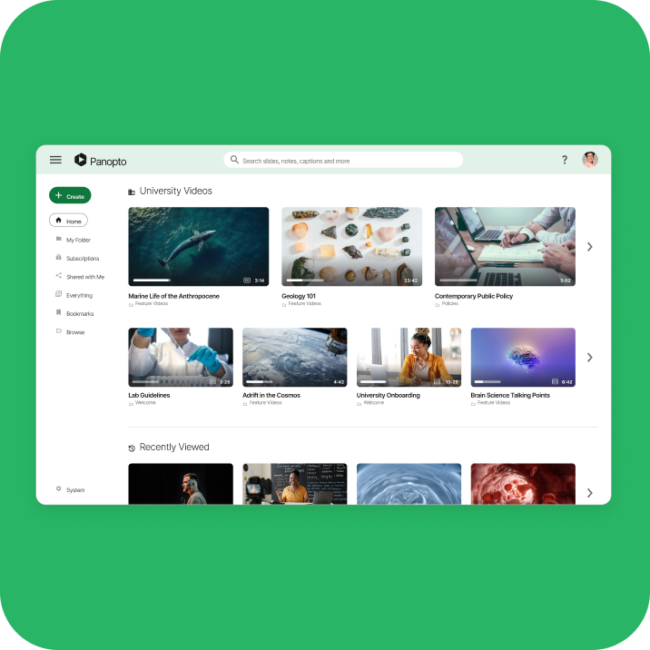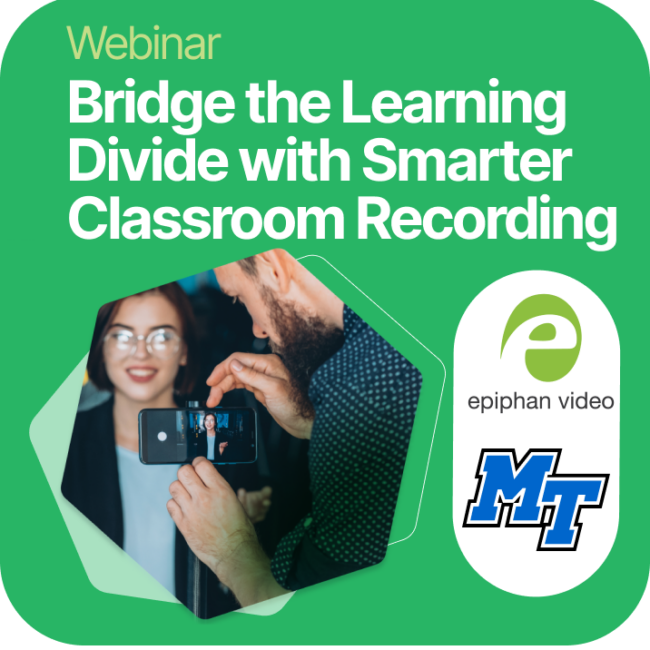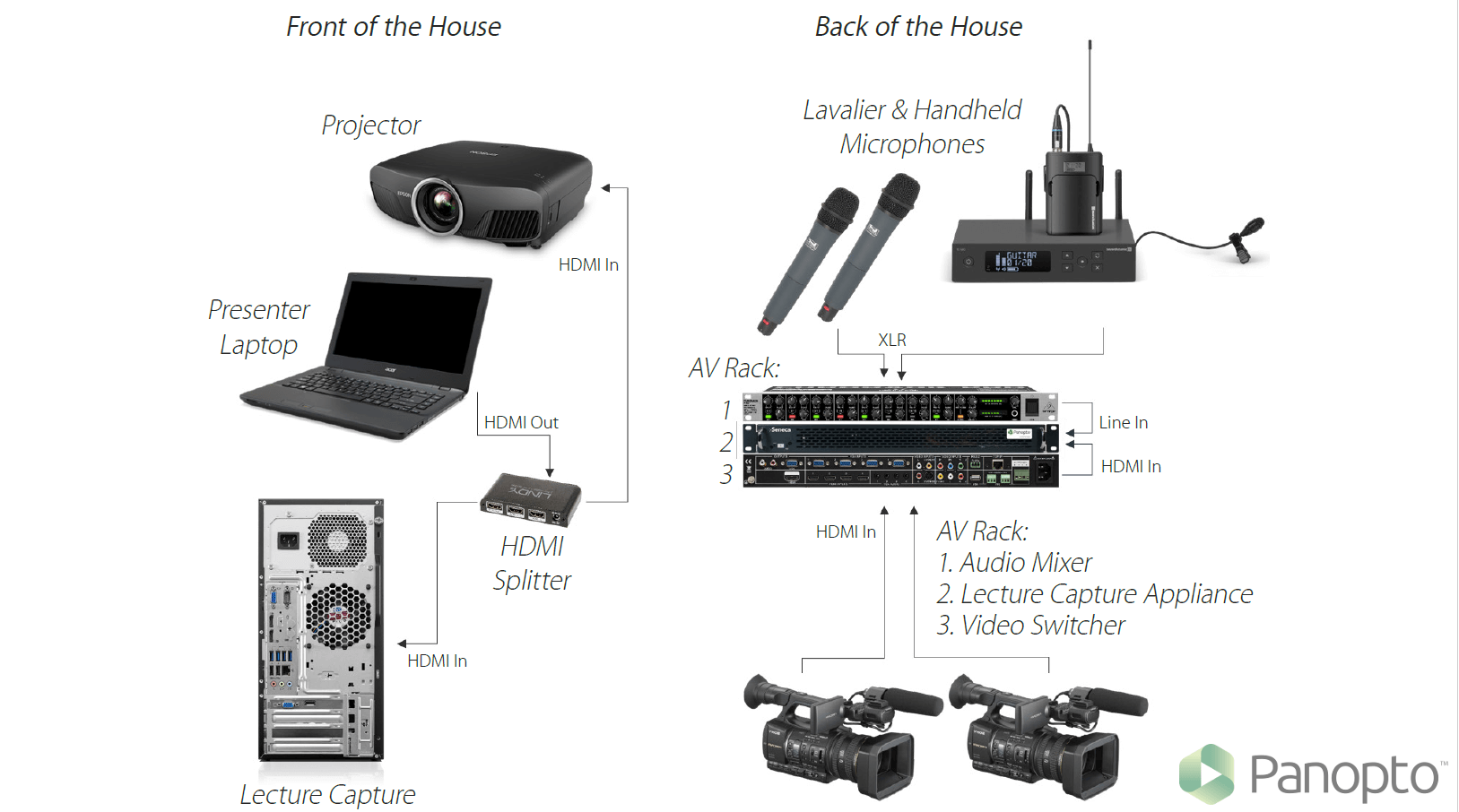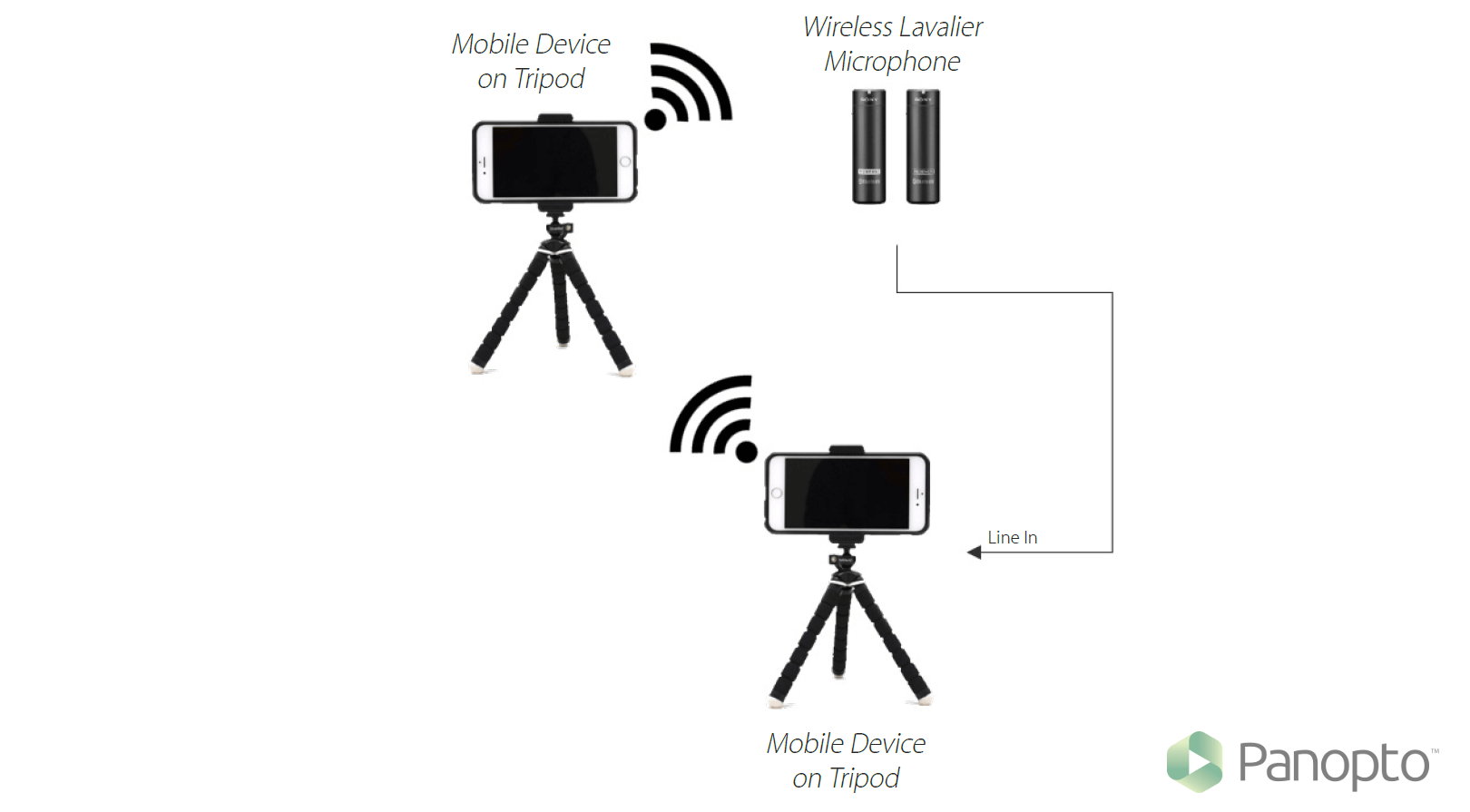- Tecnologia accademica
Abbiamo pensato a tutto ciò che devi prendere in considerazione per registrare lezioni nel campus in modo da non dover farlo (parte 3)
Con i sistemi di acquisizione delle lezioni odierni, è possibile effettuare il provisioning di qualsiasi stanza per i video con un semplice tocco di interruttore. Dai grandi auditorium alle classi più piccole, o da laboratori dedicati e spazi di pratica agli uffici docenti, creare una configurazione di acquisizione video di base può essere semplice come scaricare il software appropriato su un computer e collegare una fotocamera a una porta USB.
Ciò, tuttavia, non significa che l'acquisizione delle lezioni possa o debba essere distribuita allo stesso modo in ogni caso. Per ottenere i migliori risultati, ti consigliamo di pianificare le realtà pratiche della registrazione in ogni spazio che fornisci.
La scorsa settimana, nella seconda parte della nostra serie di impostazioni per l'acquisizione di lezioni, abbiamo approfondito i tipi di apparecchiature tecniche - hardware, videocamere, microfoni e altro ancora - necessarie per configurare l'acquisizione video in varie impostazioni del campus. Questa settimana, nel nostro post finale su tutto ciò che devi sapere per l'acquisizione delle lezioni, ti mostriamo esempi e diagrammi di impostazioni di acquisizione delle lezioni in stanze particolari per una varietà di usi, non limitatamente all'acquisizione delle lezioni.
Se desideri leggere il nostro e-book nella sua interezza, puoi scaricare la nostra guida di oltre 50 pagine per impostare l'acquisizione di lezioni ovunque nel campus qui.
Fare clic qui sotto per passare a un esempio specifico di configurazione dell'acquisizione delle lezioni:
- Configurazione standard in aula: corso basato su lezioni
- Configurazione standard in aula: corso di discussione o seminario
- Ampia sala conferenze o auditorium
- Ampia sala conferenze o auditorium: registrazione distribuita
- Spazio ufficio facoltà
- Nel laboratorio
- Nel campo
- Spazi dimostrativi
- Presentazioni per studenti
Esempi e diagrammi di configurazione di Lecture Capture
ESEMPIO 1. Configurazione standard in aula: corso basato su lezioni
La stragrande maggioranza delle implementazioni di acquisizione delle lezioni si svolgerà in quella che può essere considerata un'aula tradizionale o standard. Mentre pochi di questi sono sempre perfettamente uguali (anche all'interno di un singolo edificio), la maggior parte ha generalmente una dimensione di 37-55 metri quadrati e sono ottimizzati per 15-35 studenti a seconda della disposizione dei posti a sedere.
I nostri primi due esempi di come implementare l'acquisizione delle lezioni affronteranno questa classe prototipica: in primo luogo, principalmente per i curricula basati sulle lezioni e, in secondo luogo, per i curricula basati principalmente su discussioni.
In questo primo esempio, presumiamo che l'istruttore presenterà più spesso nella parte anteriore della classe e che l'aula sia già stata dotata di un proiettore.
In questo esempio, è necessario iniziare eseguendo il provisioning della classe con un computer (se non esiste già) e installando il software di acquisizione delle lezioni su quel computer.
Le dimensioni ridotte della stanza dovrebbero limitare la mobilità dei tuoi istruttori. In questo modo, sarà possibile configurare una videocamera per registrare video relativamente ravvicinati in un punto specifico (in genere sul podio, anche se qualsiasi area aperta vicino alla parte anteriore ma non troppo vicina allo schermo in cui verranno mostrate le diapositive). Webcam o videocamere aggiuntive possono essere posizionate come desiderato per catturare la scheda o qualsiasi dimostrazione o attività in classe. È inoltre possibile configurare un microfono desktop o podio in quello spazio per garantire un'elevata qualità audio.
Se i tuoi istruttori preferiscono una maggiore mobilità, è sufficiente posizionare la fotocamera più in basso nella stanza per catturare un campo visivo più ampio e offrire microfoni da bavero per garantire che l'audio venga catturato. I microfoni Boundary nella parte anteriore della stanza possono essere utili come fail-safe per l'audio nel caso in cui ci siano problemi tecnici con il microfono lavalier, ma è necessario anche un mixer audio. Ricorda agli istruttori di non presentarsi davanti o vicino allo schermo del proiettore.
Successivamente, è necessario verificare se la macchina dispone già di porte per gli strumenti audio e video di tua scelta e aggiungere schede di acquisizione o altri convertitori, se necessario. Una volta possibile, connetti tutti i dispositivi di registrazione video e audio direttamente al computer in classe.
Infine, collega il computer di acquisizione delle lezioni in classe e il proiettore a uno splitter video HDMI e fornisci un cavo aggiuntivo in modo che gli istruttori possano collegare i propri laptop allo splitter anche quando entrano nella stanza. Ciò consentirà ai tuoi istruttori di utilizzare i propri laptop per presentare e registrare contemporaneamente le lezioni.
Connessioni del sistema di acquisizione delle lezioni di base, diagrammato: Standard Classroom
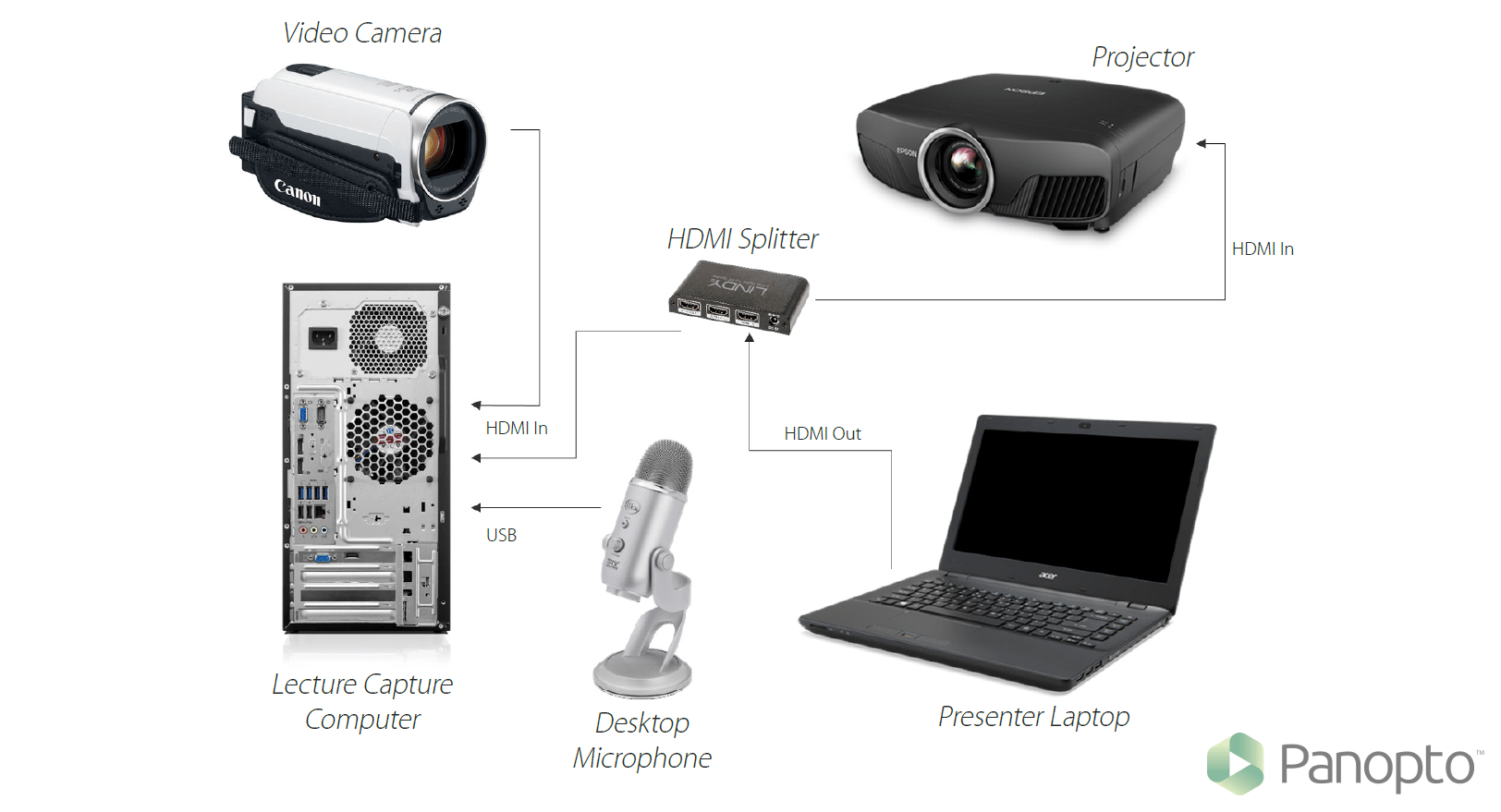
Esempio di registrazione di una lezione registrata con Panopto in un'aula standard:
ESEMPIO 2. Standard Classroom: seminario o corso di discussione
 In questo secondo esempio, assumiamo che invece che il tempo di lezione sia orientato verso una lezione tradizionale, la sala verrà spesso utilizzata per la discussione aperta e l'apprendimento attivo.
In questo secondo esempio, assumiamo che invece che il tempo di lezione sia orientato verso una lezione tradizionale, la sala verrà spesso utilizzata per la discussione aperta e l'apprendimento attivo.
Qui, assumeremo anche la stessa aula di dimensioni standard dell'esempio uno, con posti a sedere fino a circa 30 studenti e un proiettore già installato. Questo è uno spazio per seminari con una disposizione circolare dei posti a sedere progettata per supportare le discussioni guidate da un istruttore in classe.
Come prima, è necessario iniziare eseguendo il provisioning della classe con un computer (se non esiste già uno) e installando il software di acquisizione delle lezioni su quel computer.
Per catturare una discussione in tutta la classe, è necessario posizionare la fotocamera principale per catturare la maggior parte possibile della stanza. Parla con i tuoi istruttori per capire se c'è qualcosa di
specifico che potrebbero voler catturare, come diapositive, una lavagna o uno spazio dedicato nella stanza per attività in classe come dimostrazioni, presentazioni, esperimenti, sessioni di gioco di ruolo o qualsiasi altra cosa. Collegerai sia la fotocamera principale che i dispositivi di registrazione secondari direttamente al computer di acquisizione delle lezioni.
Poiché l'audio può e verrà da qualsiasi angolo della stanza, è necessario impostare microfoni limite e un mixer audio per garantire che il suono venga registrato in modo chiaro e coerente ovunque nella stanza. Collega i microfoni al mixer e collega il mixer al sistema di acquisizione delle lezioni.
Infine, come prima, collega il computer di acquisizione delle lezioni e il proiettore a uno splitter video e fornisci un cavo aggiuntivo in modo che gli istruttori possano collegare il proprio laptop al sistema. Questa configurazione acquisirà audio e video nitidi sia del relatore che degli studenti durante le discussioni in classe.
Connessioni del sistema di acquisizione delle lezioni di base, diagrammato: seminario o corso di discussione
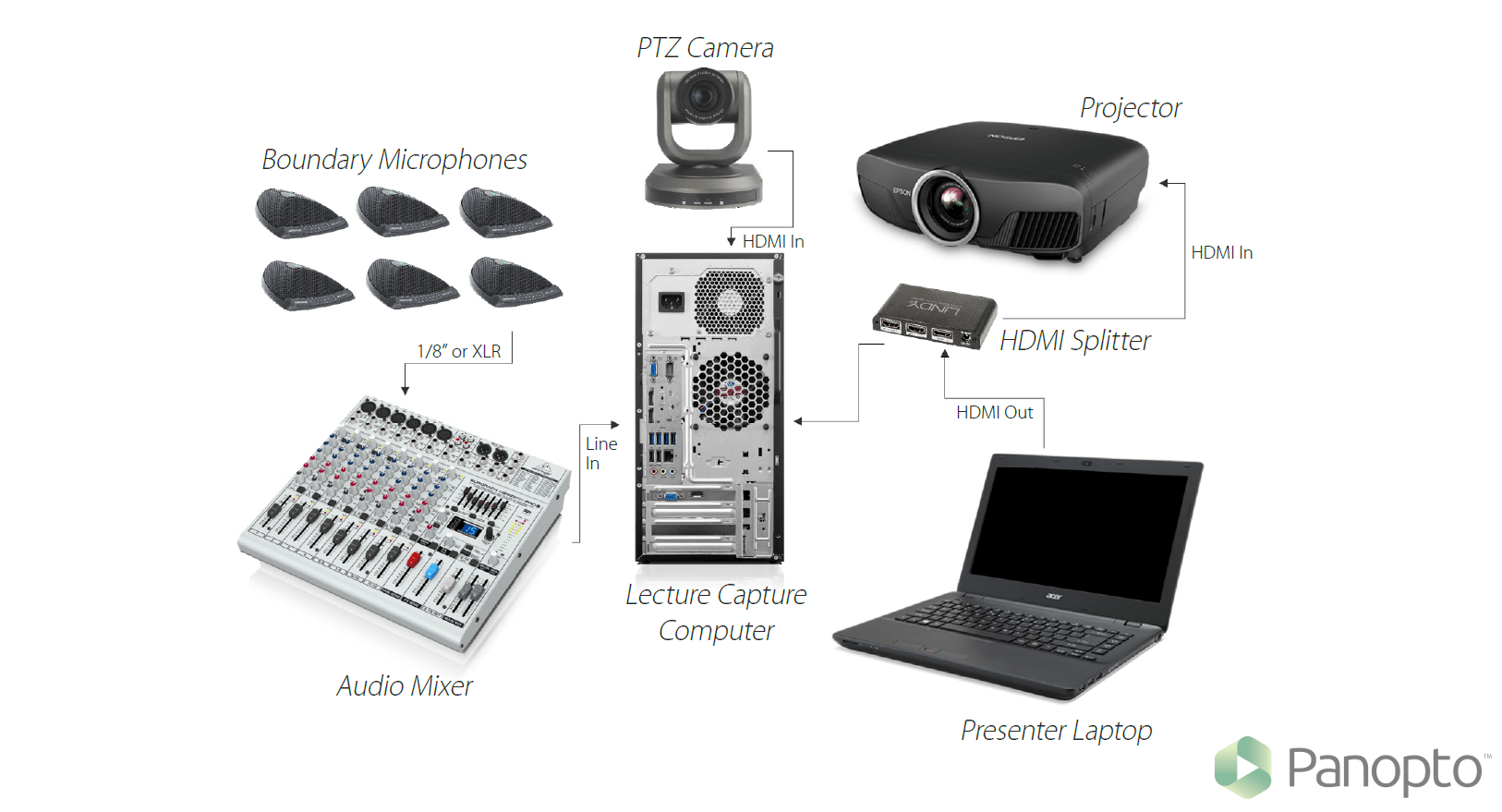
ESEMPIO 3. Grande Aula o Auditorium
Anche se in numero inferiore rispetto alle aule standard nella maggior parte dei campus, le grandi sale conferenze progettate per ospitare fino a 200 o più studenti sono spesso il primo ambiente che viene in mente quando i team iniziano a pensare di implementare una soluzione di acquisizione delle lezioni. E questo è per una buona ragione: questi spazi più ampi richiederanno un po' più di pianificazione per garantire che siano ben forniti.
In questo primo esempio, esamineremo il provisioning della tua sala conferenze con un singolo computer o dispositivo di acquisizione delle lezioni. Presumiamo che la tua sala conferenze sia ampia, con posti a sedere in stile auditorium per 250 studenti. Presumiamo anche che una classe così grande sia già stata equipaggiata con un proiettore, insieme a microfoni portatili o a bavero (idealmente con un microfono podio come fallback) che tutti si alimentano in un mixer audio, in modo che gli istruttori non debbano gridare di essere ascoltati.
Inizierai con il provisioning della classe con un computer (se non esiste già) e installando il software di acquisizione delle lezioni su quel computer. In questa stanza più grande, sarà
meglio ospitare questo computer nel leggio o in altro modo vicino alla parte anteriore della classe. In alternativa, se utilizzerai un apparecchio, è necessario che sia installato in modo simile vicino alla parte anteriore. In entrambi i casi, dovrai confermare che la soluzione è in grado di connettersi con i feed del mixer audio e con le telecamere che intendi utilizzare o che hai aggiunto una scheda di acquisizione per registrare tali sorgenti.
Che si tratti di un palcoscenico formale o semplicemente di un'area aperta davanti, le grandi sale in genere hanno più spazio per gli istruttori per spostarsi come presenti. Pertanto, la fotocamera principale dovrebbe essere in grado di registrare una visione più ampia per garantire che non manchi nulla. Se disponi di assistenti didattici disponibili o di un team AV dedicato, una telecamera PTZ è di solito facile da usare e consente di eseguire il panning e lo zoom per registrare da vicino i tuoi istruttori.
Insieme alla fotocamera principale, ti assicurerai che qualsiasi altro strumento di registrazione, come le telecamere per documenti o altre telecamere secondarie, siano tutti collegati al computer di acquisizione delle lezioni o siano collegati tramite scheda di acquisizione. Come sempre, prova per garantire che tutto registri come previsto.
Infine, come prima, collega il computer di acquisizione delle lezioni e il proiettore a uno splitter video e fornisci un cavo aggiuntivo in modo che gli istruttori possano collegare il proprio laptop al sistema.
Se i relatori inizieranno a registrare manualmente una volta collegato il laptop, l'unico passaggio necessario sarà fare clic su «registra» sul sistema di acquisizione delle lezioni. Se invece l'aula è programmata in remoto per registrare la lezione, tutto ciò che l'istruttore dovrà fare è collegare il proprio laptop e iniziare a presentare.
Come sicurezza, alcune soluzioni di acquisizione di lezioni programmabili offrono anche una luce "on-air" che puoi collegare che fornirà un segnale visivo per far sapere all'istruttore che la stanza sta registrando correttamente.
Nel complesso, questa configurazione catturerà audio e video chiari del presentatore, che è libero di camminare nella parte anteriore della stanza, riducendo al minimo il rumore di fondo.
Connessioni del sistema di acquisizione di lezioni di base, diagrammato: grande aula o auditorium
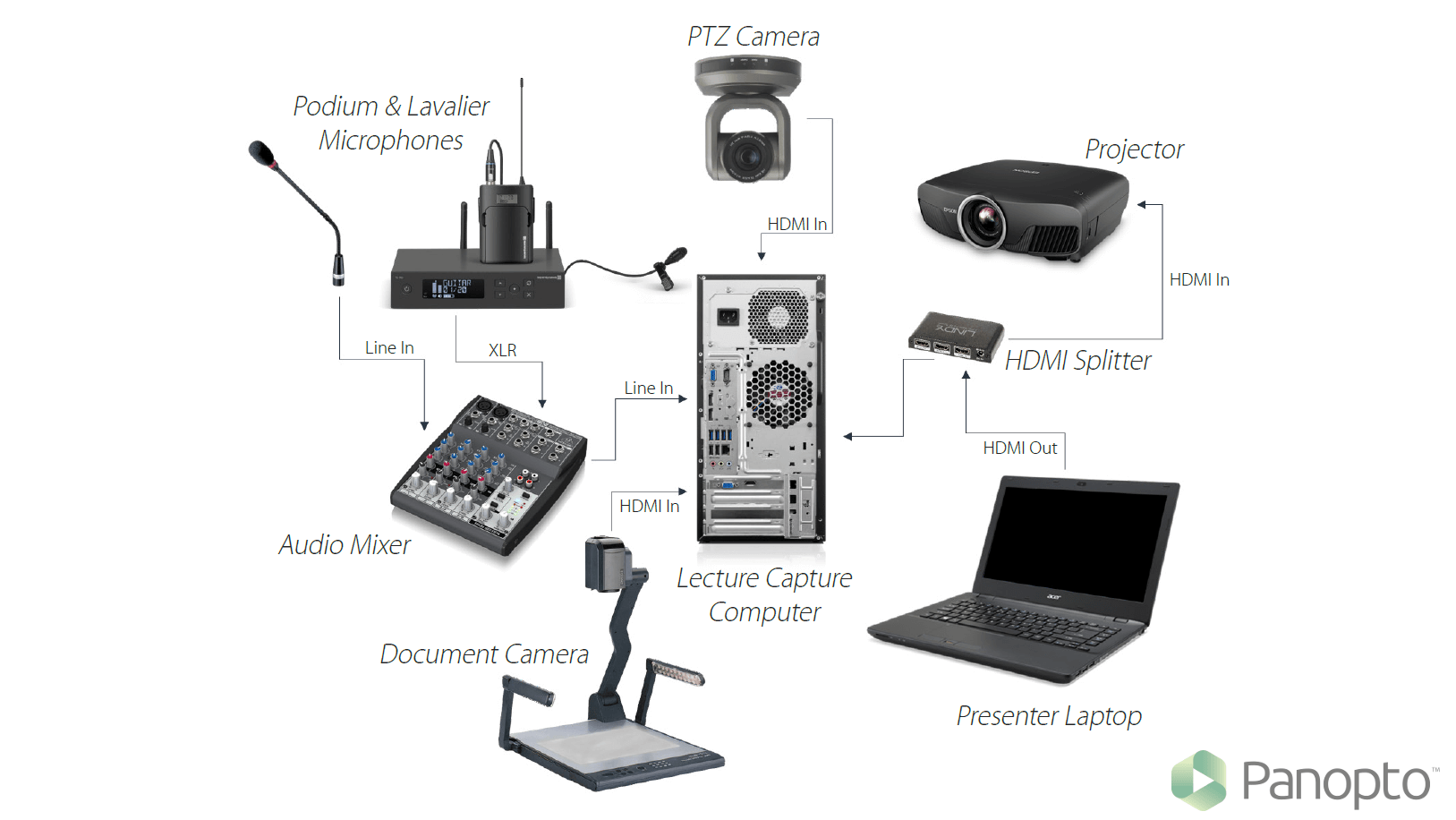
Esempio di registrazione di una lezione registrata con Panopto in una sala conferenze:
ESEMPIO 4. Ampia sala conferenze o auditorium: registrazione distribuita
Spesso, la sfida più grande per il provisioning di una grande sala conferenze per l'acquisizione video è semplicemente connettere tutto insieme. Mentre la fotocamera, il microfono, il computer e il presentatore possono trovarsi tutti in un'area relativamente piccola in una classe tradizionale, le camere più grandi hanno un po 'più di spazio per pianificare.
Tradizionalmente, questi spazi hanno richiesto molto più investimenti per produrre registrazioni di lezioni utilizzabili. È possibile configurare più telecamere per catturare il palco da diverse angolazioni insieme a dispositivi secondari per catturare la scheda o dimostrazioni. L'audio potrebbe richiedere microfoni portatili o bavero, microfoni da tavolo di backup e, in genere, microfoni limite per il backup quando il
contenuto pianificato richiede la registrazione in tutta la stanza.
Legare insieme tutti questi strumenti sarebbero mixer video e audio, convertitori di segnale e un cavo di lunghezza sbalorditiva. Queste connessioni aumentano i costi e aumentano la complessità della registrazione in stanze di grandi dimensioni.
Il concetto di registrazione distribuita è progettato per mitigare parte della complessità e del costo di tali connessioni fisiche, utilizzando invece la potenza di calcolo degli strumenti di acquisizione delle lezioni e del cloud. Con la registrazione distribuita, i feed video e audio possono essere acquisiti su macchine separate e quindi sincronizzati nel cloud. Questo ha due importanti vantaggi. Innanzitutto, riduce drasticamente la quantità di cavo necessaria per fornire la stanza. In secondo luogo, poiché i moderni sistemi di acquisizione delle lezioni eseguono il rilevamento e la conversione del segnale, eliminano la necessità di convertitori di segnale basati su hardware.
Per fornire una stanza per la registrazione distribuita, inizia dividendo mentalmente la stanza in due o più segmenti. In questo esempio, useremo le denominazioni tradizionali «Front of House» e «Back of House», coprendo rispettivamente gli strumenti che useremo sul palco e più avanti in classe.
Sul retro della casa c'è un apparecchio per la cattura di lezioni su rack che risiede nella sala AV del tuo auditorium. Qui, è in grado di catturare i feed dalla scheda di missaggio audio già configurata nell'auditorium. Collegerai anche le telecamere configurate sul retro dell'auditorium a questo dispositivo di acquisizione delle lezioni.
Nella parte anteriore della casa, dovrai configurare un computer di acquisizione delle lezioni separato, collegato tramite splitter video al proiettore e pronto con un cavo per i tuoi istruttori per collegare i propri laptop al sistema.
Per riunire tutto, imposterai entrambi i computer di acquisizione delle lezioni in modo che registrino nella stessa sessione video: questa funzionalità è integrata nei sistemi di acquisizione delle lezioni che supportano la registrazione distribuita. La soluzione di acquisizione delle lezioni eseguirà quindi il sollevamento pesante della sincronizzazione dei feed. Nota che questa configurazione funziona altrettanto bene per i video live e on-demand.
Connessioni del sistema di acquisizione delle lezioni di base, diagrammato: registrazione distribuita
ESEMPIO 5. Spazio ufficio facoltà
Nei nostri primi quattro esempi, abbiamo esaminato come l'acquisizione delle lezioni può essere implementata in alcuni degli spazi di apprendimento più comuni. Tuttavia, poiché gli istruttori di oggi continuano a trovare applicazioni più preziose per i video nell'esperienza di apprendimento, limitare l'acquisizione delle lezioni esclusivamente alle classi non è saggio.
Mentre la pedagogia dell'aula capovolta si diffonde nell'istruzione superiore, molti istruttori hanno iniziato a cercare strumenti efficienti per acquisire e condividere materiali didattici pre-classe. Il tuo software di acquisizione delle lezioni può essere uno strumento perfetto per questo uso.
Di seguito è riportato un esempio di configurazione di acquisizione di lezioni in uno spazio ufficio docente, dove l'insegnante registrerà un video da esaminare per gli studenti. Queste registrazioni possono essere utilizzate per l'istruzione a distanza o per le aule capovolte o potrebbero essere semplici comunicazioni destinate a guidare lo studio e prepararsi agli esami.
Lettura correlata: La guida completa per capovolgere la tua classe
In questo esempio, il software di acquisizione delle lezioni deve semplicemente essere installato sul laptop dell'insegnante. Spesso, il laptop dispone già di strumenti di registrazione video e audio integrati, ma per ottenere la migliore qualità di registrazione possibile, è possibile aggiungere una webcam HD esterna e un microfono desktop.
Per registrare, l'istruttore deve solo richiamare le proprie diapositive (o altri contenuti per catturare e condividere sullo schermo), controllare l'illuminazione nella stanza e premere Record.
Collegamenti di acquisizione delle lezioni di base, diagramma: spazio ufficio della facoltà Faculty
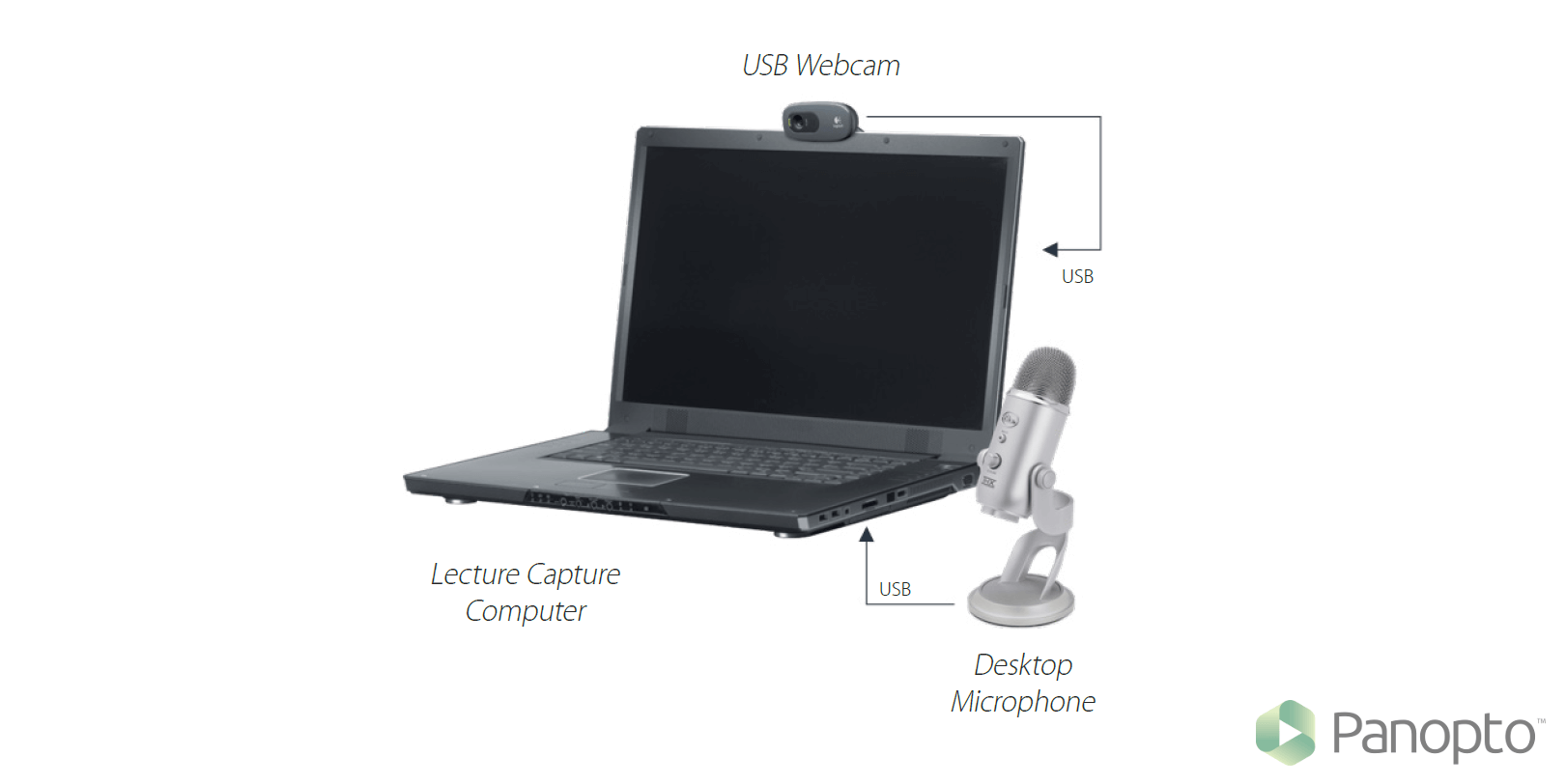
Esempio di registrazione di una lezione registrata con Panopto in un ufficio:
ESEMPIO 6. In Lab
Mentre gli uffici di facoltà saranno probabilmente i luoghi non aule più comuni che dovrai essere pronto a fornire per l'acquisizione delle lezioni, nel tempo, quasi tutti gli spazi dedicati allo studio e all'apprendimento probabilmente si faranno strada nella tua lista.
Sempre più istituzioni stanno scoprendo che l'implementazione di strumenti di registrazione delle lezioni nei laboratori e in altre strutture di ricerca dedicate fornisce ai docenti un modo semplice per registrare e condividere dimostrazioni senza dover riprodurre tali dimostrazioni in un'aula mal attrezzata, arricchendo le esperienze di apprendimento degli studenti senza creare nuovi costi o problemi di sicurezza.
In questo esempio, la registrazione del contenuto del corso digitale per un corso di biologia, il software di acquisizione delle lezioni deve semplicemente essere installato sul laptop dell'insegnante o su un computer dedicato per l'acquisizione di lezioni in laboratorio.
Una telecamera per microscopio USB è collegata a uno stereomicroscopio e quindi collegata al laptop insieme a un microfono desktop. L'istruttore può quindi semplicemente utilizzare il microscopio come al solito, permettendo alla fotocamera di catturare e condividere ciò che si può vedere nel mirino e raccontare ciò che è in vista per la registrazione del microfono desktop.
In alternativa, è possibile utilizzare uno smartphone o un altro dispositivo mobile con attacco obiettivo per catturare la vista del microscopio. Questa registrazione mobile verrà quindi sincronizzata con l'audio e con
qualsiasi contenuto aggiuntivo di presentazione nel cloud.
Connessioni di cattura delle lezioni di base, diagrammato: In The Lab
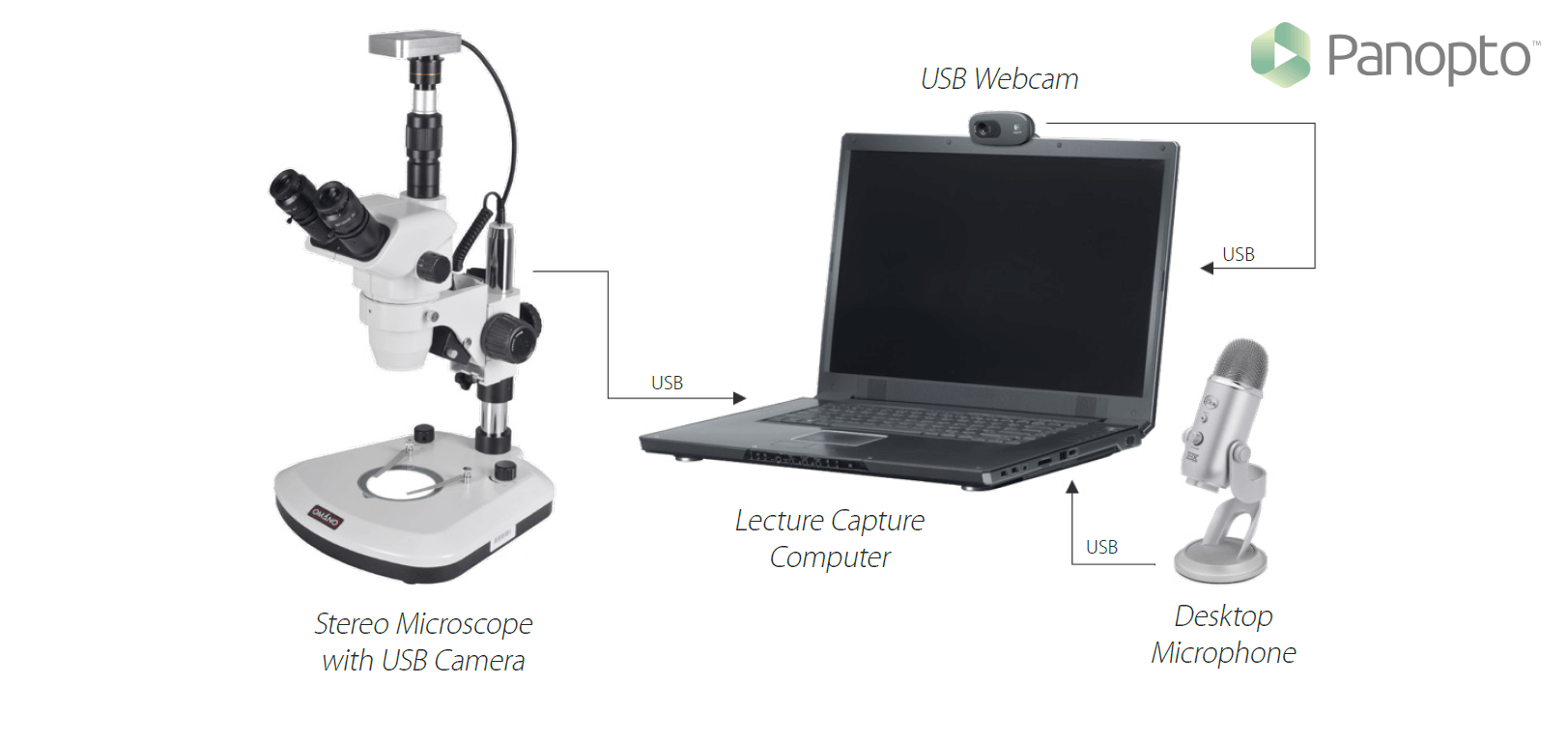
Esempio di registrazione di una lezione registrata con Panopto in un laboratorio:
ESEMPIO 7. Nel campo
 In molte aree di studio, le informazioni più recenti e le ricerche all'avanguardia non si trovano al chiuso. Eppure, per dozzine di validi motivi che vanno dalla logistica alla sicurezza ai costi, i docenti non sono in grado di portare gli studenti dove oggi si sta facendo il lavoro e dove si stanno facendo nuove scoperte. Ciò priva gli studenti dell'opportunità di sperimentare davvero un campo e può effettivamente scoraggiare gli studenti
In molte aree di studio, le informazioni più recenti e le ricerche all'avanguardia non si trovano al chiuso. Eppure, per dozzine di validi motivi che vanno dalla logistica alla sicurezza ai costi, i docenti non sono in grado di portare gli studenti dove oggi si sta facendo il lavoro e dove si stanno facendo nuove scoperte. Ciò priva gli studenti dell'opportunità di sperimentare davvero un campo e può effettivamente scoraggiare gli studenti
dall'investire se stessi nell'argomento.
Se gli studenti non sono in grado di visitare le opportunità educative sul campo, il video è un mezzo eccellente per riportare l'esperienza del campo agli studenti. E mentre la registrazione sul posto era una proposta costosa, oggi la maggior parte dei docenti ha già l'unico strumento di cui hanno bisogno in tasca.
Questa dimostrazione sul campo di esempio mostra come un insegnante potrebbe acquisire il contenuto del corso digitale utilizzando un dispositivo mobile su cui è installata un'app di acquisizione delle lezioni. In questo esempio, un professore di archeologia conduce uno scavo nel campo. Registra lo scavo con il suo cellulare, che si trova su un treppiede in modo che possa muoversi e tenere le mani libere per dimostrare lo scavo. Per garantire la cattura dell'audio utilizzabile (spesso la sfida chiave della registrazione sul campo), la professoressa indossa un microfono lavalier wireless che si collega al jack audio su uno dei suoi telefoni cellulari.
Mentre il primo dispositivo mobile è posizionato per catturare l'intero contesto dell'attività, è possibile utilizzare un secondo dispositivo mobile anche per catturare video ravvicinati o registrare da un'altra angolazione durante lo scavo.
Tutto ciò che serve per sincronizzare i feed è che l'istruttore indichi che entrambi i dispositivi devono registrare nella stessa sessione video quando premono «record». Il software di acquisizione delle lezioni elaborerà tutto insieme nel cloud.
Connessioni di cattura delle lezioni di base, diagrammato: sul campo
ESEMPIO 8. Spazi dimostrativi
 In diversi campi, le prestazioni sono una parte cruciale del processo di apprendimento. Questo include tutto, dalle attività di gioco di ruolo degli studenti sotto la supervisione di un istruttore (ad esempio, dove gli studenti che studiano l'istruzione elementare potrebbero praticare il lavoro con i bambini), alle esibizioni effettive di fronte al pubblico dal vivo degli studenti delle arti.
In diversi campi, le prestazioni sono una parte cruciale del processo di apprendimento. Questo include tutto, dalle attività di gioco di ruolo degli studenti sotto la supervisione di un istruttore (ad esempio, dove gli studenti che studiano l'istruzione elementare potrebbero praticare il lavoro con i bambini), alle esibizioni effettive di fronte al pubblico dal vivo degli studenti delle arti.
In questo esempio, considereremo come fornire uno spazio destinato a consentire alla facoltà di medicina di dimostrare le interazioni con i pazienti. Questa configurazione può anche registrare studenti di medicina (studenti assistenti medici, in questo caso) che esercitano il lavoro con i pazienti, che possono essere esaminati e criticati dopo la registrazione.
Negli spazi dimostrativi, l'elemento più importante di un'implementazione di acquisizione delle lezioni sarà garantire che ci siano telecamere sufficienti per catturare ogni visione rilevante dell'attività. Se possibile,
dovrebbe esserci almeno una telecamera focalizzata su ciascun partecipante, che fornirà la migliore visione delle prestazioni di ogni studente per consentire alla docente di rivedere e criticare.
L'attrezzatura video specifica necessaria dipenderà dal tipo di dimostrazione tipicamente eseguita nella stanza. Un gioco di ruolo di una conversazione, come in questo esempio, può essere catturato in modo più che adeguato da un paio di webcam o dai dispositivi mobili degli studenti. Le attività più dettagliate, come una performance artistica o una procedura chirurgica in sala operatoria, possono beneficiare di una qualità superiore
e/o telecamere specializzate.
Allo stesso modo, le esigenze audio saranno indirizzate dal contenuto. Nel nostro esempio, un microfono desktop (idealmente, uno con un pattern di pickup figura 8) sarà perfetto per catturare una conversazione. Altre attività potrebbero beneficiare invece di un microfono da bavero per sentire meglio.
Connessioni di acquisizione delle lezioni di base, diagrammato: spazi dimostrativi
ESEMPIO 9. Presentazioni per studenti
Registrare presentazioni degli studenti e altri incarichi individuali potrebbe potenzialmente essere considerata parte dell'esempio della sala dimostrativa sopra, ma data la rapida crescita di questo caso d'uso, abbiamo ritenuto che ciò giustificasse un'attenzione specifica qui.
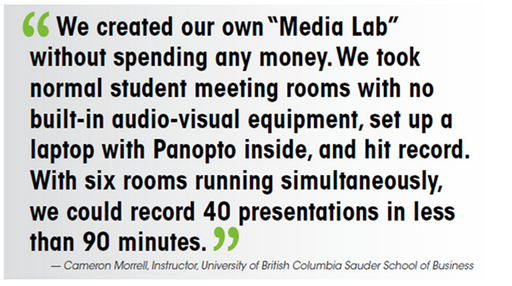 Gli istruttori praticamente in ogni campo di studio hanno da tempo riconosciuto il valore di assegnare agli studenti di conoscere un particolare dettaglio e presentare le loro scoperte in classe. La pratica offre a ogni studente la possibilità di approfondire un determinato argomento e aiuta anche ad affinare le loro capacità generali di ricerca e presentazione.
Gli istruttori praticamente in ogni campo di studio hanno da tempo riconosciuto il valore di assegnare agli studenti di conoscere un particolare dettaglio e presentare le loro scoperte in classe. La pratica offre a ogni studente la possibilità di approfondire un determinato argomento e aiuta anche ad affinare le loro capacità generali di ricerca e presentazione.
La sfida, tuttavia, è stata la programmazione delle presentazioni risultanti. Per una semplice presentazione di 10 minuti con tempo per domande e risposte, una classe di 20 studenti che si incontrano per un'ora tre volte a settimana dovrebbe bloccare quasi 2 settimane intere di lezione solo per consentire agli studenti di presentare - tempo che non può essere utilizzato per qualsiasi altro insegnamento.
Il sistema di acquisizione delle lezioni può modificare tale equazione. Con un sistema ben implementato, gli insegnanti possono assegnare agli studenti gli stessi compiti, ma richiedono invece a ogni studente di registrare le proprie presentazioni in una sala di lavoro del campus o a casa utilizzando il proprio laptop o dispositivo mobile. Gli istruttori possono rivedere queste registrazioni secondo il proprio programma, senza la necessità di dedicare loro il tempo di lezione, liberando così più tempo di lezione per istruzioni, attività o persino presentazioni aggiuntive.
L'esempio seguente considera l'implementazione dell'acquisizione delle lezioni da utilizzare in una sala di lavoro, progettata per consentire agli studenti MBA di praticare le loro attività e migliorare le loro capacità di presentazione.
In questo caso, tutto ciò che serve è un laptop o un dispositivo mobile, con il software di acquisizione delle lezioni (o l'app) già installato. Questo è in genere tutto ciò che serve in un piccolo spazio, tuttavia è possibile aggiungere anche una webcam HD esterna e un microfono USB per migliorare la qualità audio e video nelle registrazioni. La stazionamento di una lampada da tavolo nella stanza garantirebbe inoltre la disponibilità di un'illuminazione adeguata e migliorerebbe l'aspetto visivo della registrazione finale.
Con questa configurazione minima, gli studenti possono essere istruiti a registrare le loro presentazioni in una cartella di registrazione principale per la loro classe o in una cartella video personale, se disponibile nella soluzione di acquisizione delle lezioni. Una volta selezionata la cartella, gli studenti devono solo premere «registra» e presentare.
Poiché la scalabilità è fondamentale per il provisioning di spazi e attrezzature per le registrazioni degli studenti, la nostra raccomandazione per questo caso d'uso dà la priorità per semplificare la ripetizione di questa configurazione in tutte le stanze di lavoro o in altri spazi necessari.
Connessioni di cattura delle lezioni di base, diagrammato: presentazioni degli studenti
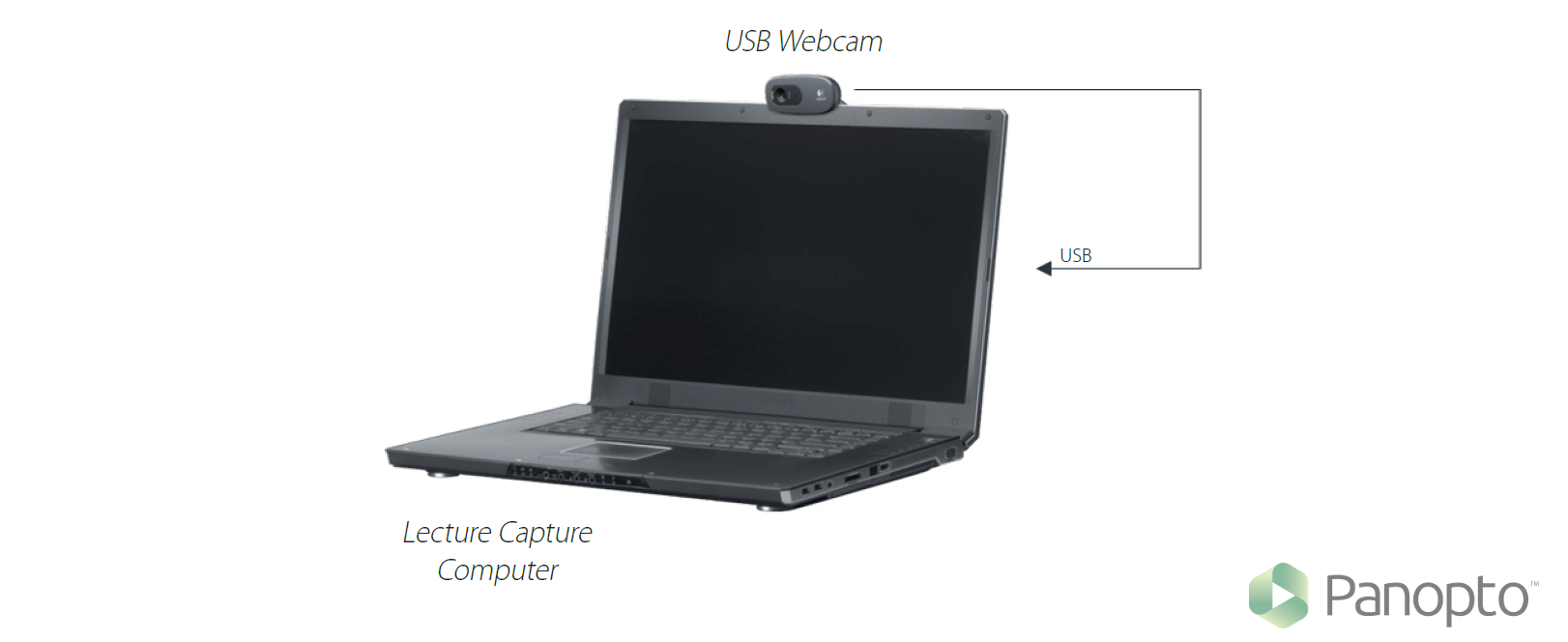
Lettura correlata: Registrazione di video degli studenti su scala
La guida completa per la configurazione di qualsiasi stanza per l'acquisizione di lezioni
 Ottieni la guida completa per configurare gratuitamente qualsiasi stanza del campus per l'acquisizione di lezioni, ora:
Ottieni la guida completa per configurare gratuitamente qualsiasi stanza del campus per l'acquisizione di lezioni, ora:
Scarica la guida completa per l'acquisizione delle lezioni ovunque.
Oppure dai un'occhiata al resto della nostra serie di blog che affronta tutto ciò che devi considerare per registrare lezioni in qualsiasi stanza del campus:
Tre generazioni di lezioni di acquisizione